时间:2022-12-09 13:54:45 作者:永煌 来源:系统之家 1. 扫描二维码随时看资讯 2. 请使用手机浏览器访问: https://m.xitongzhijia.net/xtjc/20221108/255136.html 手机查看 评论 反馈
PPT是一款十分便捷的演示文档制作软件,并且PPT自带的动画选项,但每次只能添加一种动画,那么如果想要在一个形状上添加多种动画又应该如何去操作呢?下面就和小编一起来看看PPT同时添加多种动画类型方法,有需要的用户可不要错过。
PPT同时添加多种动画类型方法
1、插入-形状-矩形。
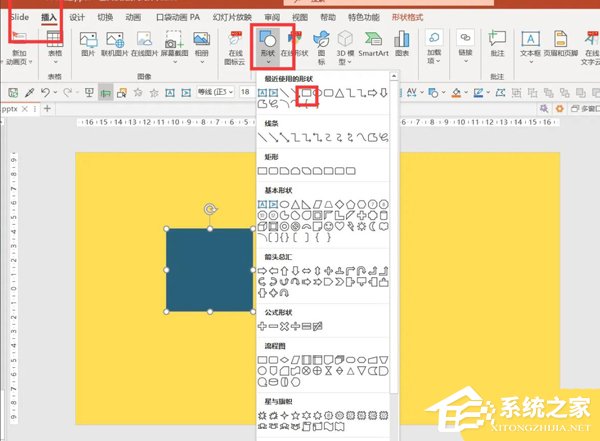
2、点击“口袋动画”-“经典动画”。
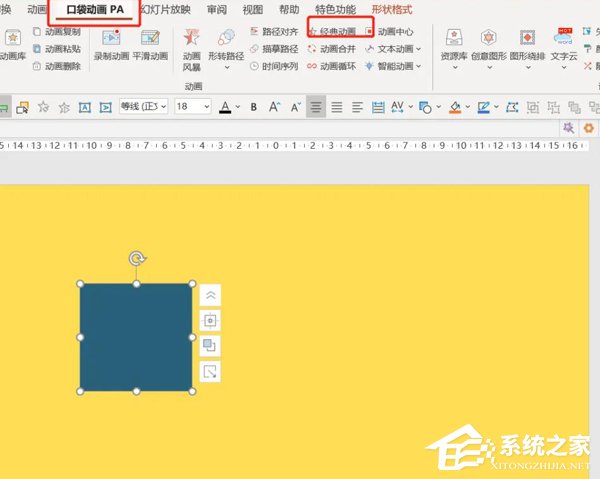
3、先勾选右边的两个选项-任意点击各种动画添加-动画窗格中会显示每一种添加的动画,非常方便。
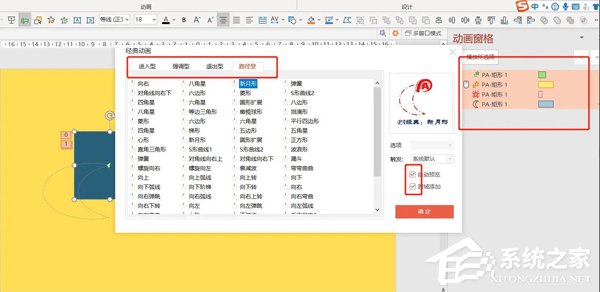
发表评论
共0条
评论就这些咯,让大家也知道你的独特见解
立即评论以上留言仅代表用户个人观点,不代表系统之家立场